usb转接网口驱动下载
作者:冥冰薇
提示:本篇文章约3179字符,阅读大约需要4分钟。
关注专栏不迷路
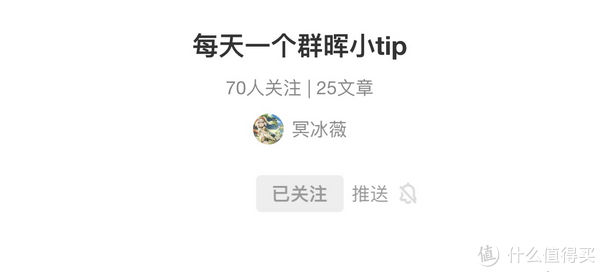
写在前面
为了持续给大家产出“又新又好”的群晖教程,本薇在618期间入了DS423+。(快来支持点赞收藏支持一波楼主,帮楼主回回血)
入了白群也不能闲着,按照本薇折腾成瘾的调性,怎么可能不整活呢?
今天就给大家整整新活,如何把DS423+变成一台5G甚至是接近万兆的NAS?
以下链接为本文测试所用的设备:
思路指南
DS423+和它的许许多多的兄弟姐妹一样,只有两个祖传的千兆网口,那如何把它变成一台拥有接近万兆传输速率的NAS呢?
那当然是加网口了!
大神已经帮咱们做了USB转2.5G(8156系列)网卡驱动和USB转5G网卡(AQC111)驱动。
然后用上SMB多通道、ISCSI多通道、端口聚合等等技术,反正把几个网口速率叠在一起,正好DS423+有两个USB3.0接口,咱不就能强行搞一台万兆群晖出来了吗?
但,事实真的有那么简单吗?
附:群晖添加2.5/5G网卡教程
添加矿神源
直接搜就行,张大妈不能放外链。请善用搜索引擎,或者看我之前的文章。
查看控制面板
在添加网卡驱动之前,先将网卡接入群晖NAS,然后查看控制面板是否识别到网卡。
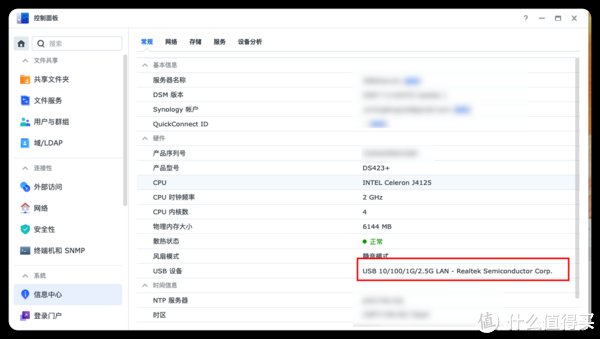
搜索对应驱动并安装
搜索8156/AQC111网卡驱动并安装。
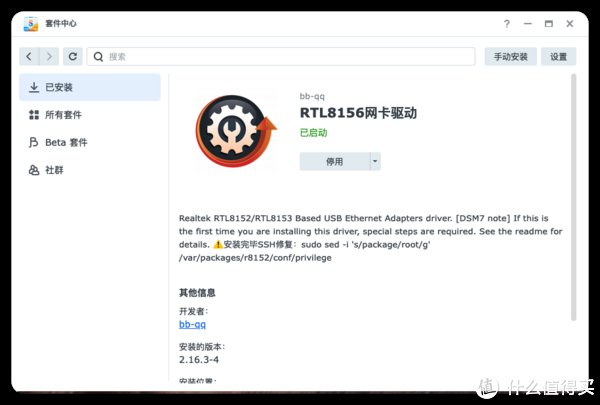
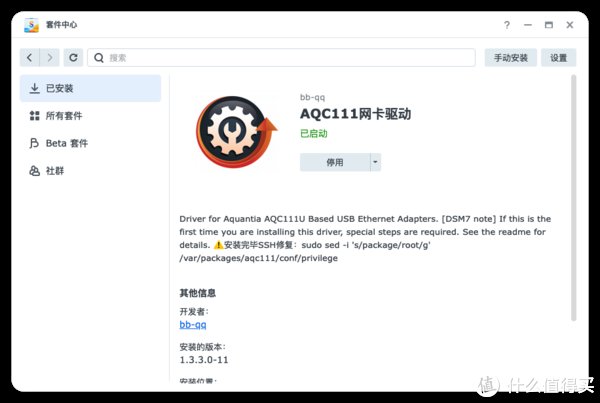
修复命令
第一次安装驱动套件后,因为权限不足,套件会自动停止。
使用ssh或者计划任务运行下列命令修复套件,然后再次启动即可。
计划任务已经讲过很多次了,这里就不重复了,群晖替代ssh命令的好工具你值得拥有。
启动
修复套件完成后,手动启动套件,然后你的网络设置就能看到第三个网口了,现在已经不需要重启了。
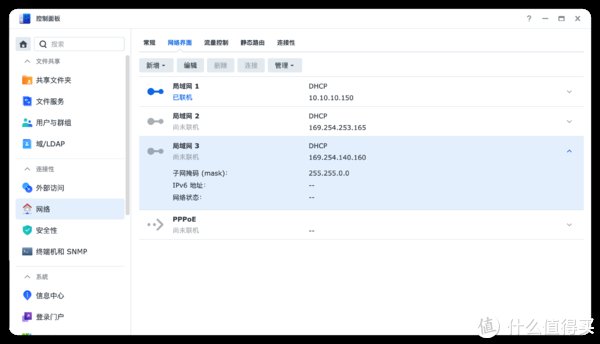
还可以改巨大帧之类的提高网络性能,这里就不赘述了。
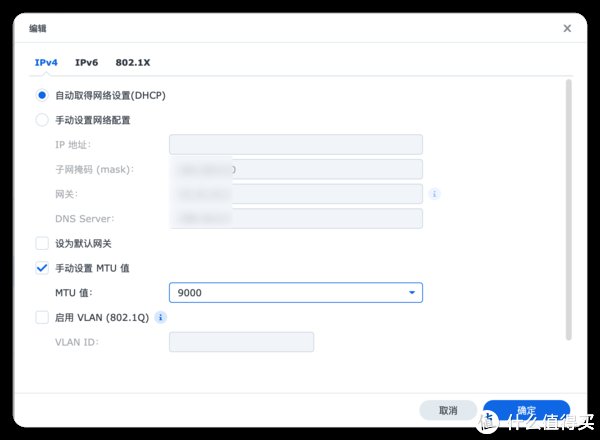
图一乐
双2.5G网口方案
这个计划从一开始就被证明无效:
虽然群晖的控制面板能识别到两个2.5G网卡,但是网络设置却只能出现一个网口,重启、驱动重启都试过了,事实证明这个方案不可行。
单5G网口方案
这个方案当然具备可行性。安装过程也很顺利。
但是,根据以往大神的实践经验表明,这个网卡并不能跑满速,咱也就不折腾了,直接说结论,SMB共享大概420MB/s左右,iperf3双向打流可能会略低于这个速度。
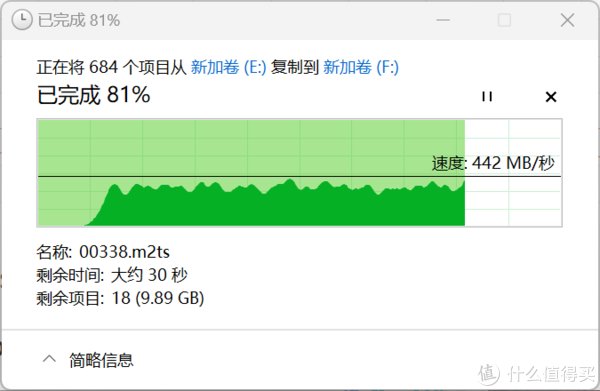
2.5G+5G网口方案
这个方案需要使用到SMB、ISCSI多通道技术,经过实践是可行的。
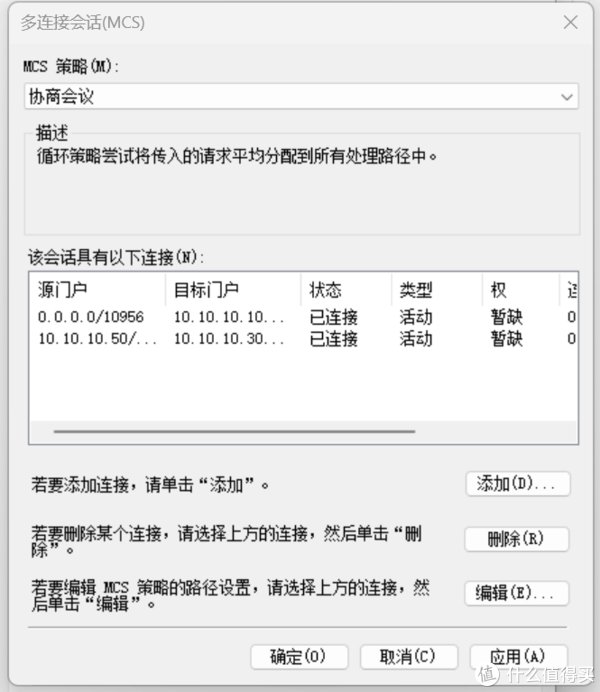
峰值速度可以跑到两个网卡的叠加速度,大概接近600MB/s左右(因为5G网卡的峰值大概也就400)。
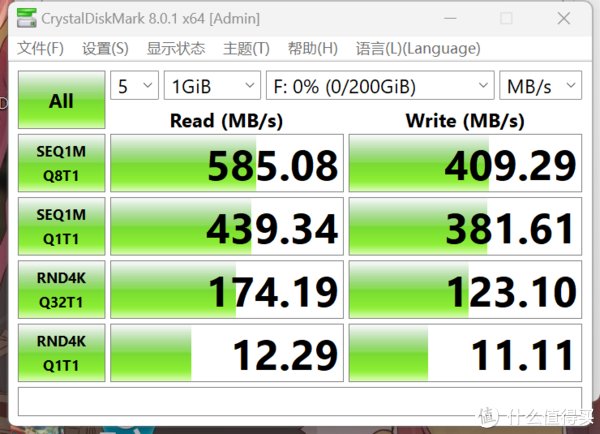
然而,群晖后台已经夸张地显示当前下载速度已经达到1G/s了。

(群晖后台证明,楼主已经给DS423+强行加了万(bu)兆(shi)网卡了)
注:要使用SMB多通道或者iSCSI多通道。需要电脑本身也具备两个及以上的网口接入局域网,直连NAS也行。
M.2转万兆网卡
此方案楼主已经试过,似乎行不通,群晖系统无法识别。具体配件详见下文。但国外论坛似乎有人用群晖原装万兆网卡测试成功过,楼主因缺少配件就不试了、
其他方案畅想
因为没有网管型交换机,也没有更多网口可以测试了,理论上把群晖自带的两个千兆网口进行端口聚合,然后将电脑的三个网口接入交换机,通过多通道技术,理论上可以获得接近万兆的速度。
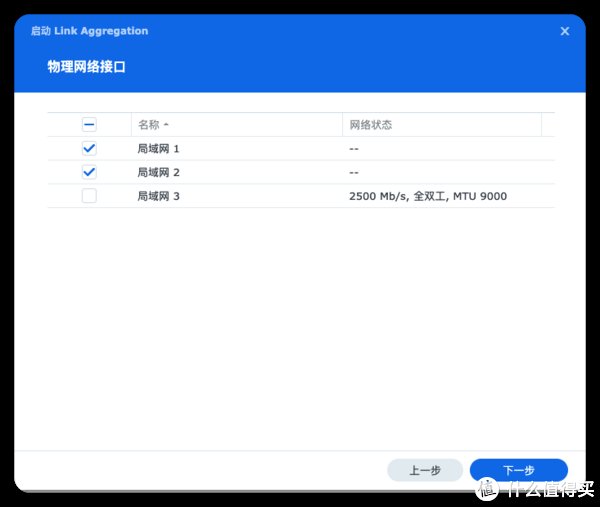
不过这种方案首先需要一台至少两万兆网口+五个2.5G网口的交换机,显然这个成本就不如买DS923+来得划算且不用折腾了。
当然,根据第三个方案测试,这个方案理论上是可行的,但是没太大用处,因为四盘位软raid的效率根据群晖官方实测也就592MB/s左右,第三个方案基本已经可以跑到满速了,就没必要折腾了。
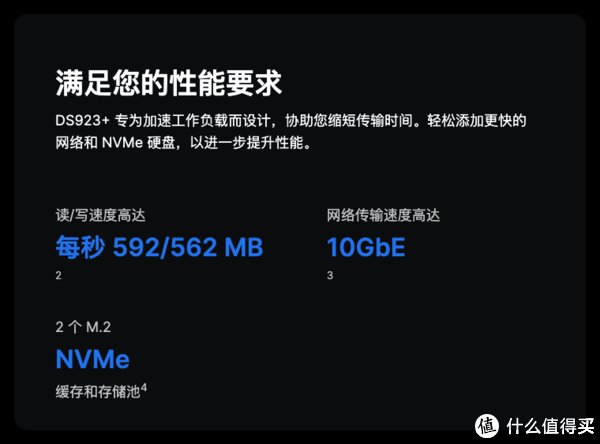
注:另外经过测试,如果一个2.5G网卡+1个5G网卡,同时以2.5G速率接入,端口聚合(SLB模式)的效果不如走多通道,总速率大概仅相当于1个2.5G网卡的速率,聚合了个寂寞。
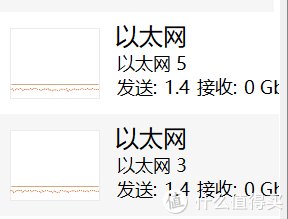
总结
一顿操作猛如虎,结果下来也就是个5G网卡满速的水平。所以本文仅供图一乐,而且AQC111在DSM7.2上的驱动似乎还有些bug,时不时地会掉,就不建议各位入了。本薇之所以能给大家整活,是因为这几年玩NAS下来,家里多余的配件太多了。所以本文用到的所有测试硬件都是翻出来的,新买就不建议了。
总之,四盘位群晖加个2.5G网卡就够用了,便宜又大碗。没需求的话,千兆也挺好使得。
这就是本期的全部内容了,如果这篇文章对您有帮助的话,欢迎您在评论区多多讨论,也欢迎关注、点赞、打赏一键三连,您的支持对我非常重要。
我是冥冰薇,点个关注不迷路,我们下期再见。
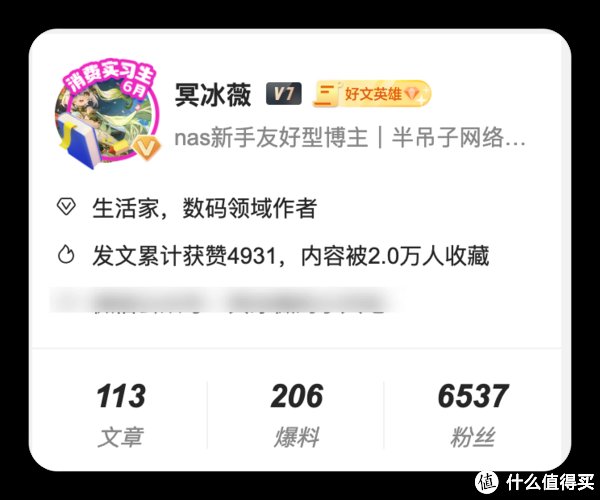
阅读更多网络存储精彩内容,可前往什么值得买查看
","gnid":"9d4237d2331d9567d","img_data":[{"flag":2,"img":[{"desc":"","height":"272","title":"","url":"https://p0.ssl.img.360kuai.com/t01b2b982e1b0254fee.jpg","width":"600"},{"desc":"","height":"339","title":"","url":"https://p0.ssl.img.360kuai.com/t019883e84eb5947327.jpg","width":"600"},{"desc":"","height":"405","title":"","url":"https://p0.ssl.img.360kuai.com/t01fd553e3ffada4f8a.jpg","width":"600"},{"desc":"","height":"403","title":"","url":"https://p0.ssl.img.360kuai.com/t01d312b47869504ad8.jpg","width":"600"},{"desc":"","height":"344","title":"","url":"https://p0.ssl.img.360kuai.com/t015ebebc08967fc91d.jpg","width":"600"},{"desc":"","height":"440","title":"","url":"https://p0.ssl.img.360kuai.com/t01dc0fbf06193964b1.jpg","width":"600"},{"desc":"","height":"391","title":"","url":"https://p0.ssl.img.360kuai.com/t01efe789d1025d707e.jpg","width":"600"},{"desc":"","height":"692","title":"","url":"https://p0.ssl.img.360kuai.com/t01031c59da7f7dc8dd.jpg","width":"600"},{"desc":"","height":"434","title":"","url":"https://p0.ssl.img.360kuai.com/t0103e0542539c3d6d4.jpg","width":"600"},{"desc":"","height":"707","title":"","url":"https://p0.ssl.img.360kuai.com/t01ab21a0f0f31b0b45.jpg","width":"525"},{"desc":"","height":"507","title":"","url":"https://p0.ssl.img.360kuai.com/t0108e9413ba79f04b1.jpg","width":"600"},{"desc":"","height":"444","title":"","url":"https://p0.ssl.img.360kuai.com/t0176dc953010b5f3c4.jpg","width":"600"},{"desc":"","height":"219","title":"","url":"https://p0.ssl.img.360kuai.com/t019e4feac9157572fb.jpg","width":"288"},{"desc":"","height":"500","title":"","url":"https://p0.ssl.img.360kuai.com/t01720a98a3d36deaa1.jpg","width":"600"}]}],"original":0,"pat":"art_src_1,fts0,sts0","powerby":"hbase","pub_time":1688127514000,"pure":"","rawurl":"http://zm.news.so.com/a39225f372b5d265e1a412792e6c815b","redirect":0,"rptid":"9448918bbc35b93e","rss_ext":[],"s":"t","src":"什么值得买","tag":[{"clk":"ktechnology_1:ds","k":"ds","u":""}],"title":"每天一个群晖小tip 篇三十一:图一乐整活系列之给DS423+添加超5G网络纪实
颜瞿义2326台式电脑安装无线网卡驱动程序 - 台式电脑无线网卡如何安装驱动
慎宣祁17257452627 ______ 台式电脑无线网卡如何安装驱动1、在win10系统的桌面上找到“此电脑”图标,右键点击“此电脑”,在出现的下滑菜单中选择管理选项.2、在左侧菜单中依次点击展开...
颜瞿义2326网线转换usb的连接器,驱动在哪里下载 -
慎宣祁17257452627 ______ usb无需安装驱动!没可下载驱动!转换直接电脑usb即可!
颜瞿义2326usb转串口万能驱动 usb网卡万能驱动
慎宣祁17257452627 ______ usb转串口万能驱动 usb网卡万能驱动 http://www.ss11.cn/Soft/1024.html 在windows98中,所有的U盘都需要安装驱动程序后才能使用!万能USB驱动,不管什么品牌的USB存储设备都能使用.大多数的Windows98用户,在使用USB存储设备时需...
颜瞿义2326刚买了个USB转网线接口驱动该安装哪个 -
慎宣祁17257452627 ______ 是USB网卡吧,附带光盘里有驱动,找setup安装,驱动人生精灵什么的也可以装
颜瞿义2326win7系统usb无线网卡驱动怎么安装 -
慎宣祁17257452627 ______ 1、首先将usb无线网卡插入台式电脑机箱背部的usb接口,注意最好是插在机箱背面的usb接口上,不要插在机箱前面的接口上.尽量插在usb2.0接口.2、将TP-Link ubs无线网卡插入到机箱背面的接口之后,然后在电脑的计算机上右键,点击打...
颜瞿义2326USB转网卡驱动程序
慎宣祁17257452627 ______ !最简单最快捷的方法就是你去网上所搜(驱动精灵)然后让这个软件自己找驱动下载就行了
颜瞿义2326笔记本电脑物理串口 - 笔记本怎么打开串口
慎宣祁17257452627 ______ 笔记本怎么打开串口1、首先准备一条USB转串口线,可以看到这种数据线一端是标准的USB口,可以连接笔记本的U口,一端是标准的9针串口公头,可以连接目标设备;...
颜瞿义2326usb 转rs232转换器的驱动程序
慎宣祁17257452627 ______ http://bbs.e10000.cn/MINI/Default.asp?201-107420-0-0-0-0-0-a-.htm 在这里下载usb to RS232 的通用驱动,解压出来以后,到设备管理器右键黄色问号--更新驱动程序--找到文件夹,下一步,就可以了. 这个我调试交换机用过,可以应该能适合大部分的
颜瞿义2326笔记本是轻薄本,买了一个usb网线转接口,使用前要装什么驱动吗? -
慎宣祁17257452627 ______ 这个要看系统是否内置有响应的驱动了.任何硬件,正常工作都要有驱动,包括鼠标键盘,你的USB网卡也不例外.你可以试试直接插上,如果系统能够正常识别,安装驱动,即可以正常使用了.无法识别,需要手动安装驱动,包装盒里一般有光盘,也可以去官网下载.
颜瞿义2326我是惠普笔记本,想给交换机做数据,需要usb的驱动软件,不知道该用什么软件?请指教. -
慎宣祁17257452627 ______ 和交换机打交道的话,一般的笔记本是没有串口的,所以你需要一根usb转串口(9针)的线,一般来说这根转接线时需要驱动的,一段...